Distribuer une route statique à l’aide d’un serveur DHCP
I. Présentation
Récemment, je suis tombé sur un Active Directory qui contenait une série de scripts de connexion pour monter des lecteurs réseau. Un grand classique, vous allez me dire. Ce qui l'est moins, c'est la présence d'une ligne "route add" pour ajouter une route statique sur les postes par cet intermédiaire.
Quand il est nécessaire de déployer une route statique sur les postes Windows et que vous avez un serveur DHCP dans votre entreprise, il faut savoir qu'il est possible de déclarer une route statique à l'aide d'une option DHCP.
Puisque cette méthode s'appuie sur une option DHCP normalisée, elle est disponible sur les différents types de serveurs DHCP, notamment Windows et Linux. Dans ce tutoriel, je vais vous montrer comment procéder avec un serveur DHCP sous Windows.
II. DHCP et l'option 121
Partons du principe que l'on dispose d'un serveur DHCP fonctionnel, avec une étendue déjà configurée. Je vous invite à accéder à cette étendue au niveau des "Options d'étendue".
Note : si vous souhaitez déployer cette route sur l'ensemble des clients DHCP, peu importe l'étendue, vous pouvez directement configurer cette option dans la section "Options de serveur".
Effectuez un clic droit et cliquez sur "Configurer les options".
Toute à la fin de la liste des options, vous allez trouver l'option "121 - Itinéraires statiques sans classe" : il s'agit de l'option qui va permettre de distribuer des routes statiques par DHCP.
Cochez la case associée et cliquez sur "Ajouter un itinéraire".
Il ne reste plus qu'à renseigner trois valeurs pour constituer notre route :
- Destination : l'adresse IP du réseau de destination
- Masque de réseau : le masque de sous-réseau associé au réseau de destination
- Routeur : l'adresse IP de la passerelle à utiliser pour atteindre ce réseau
Cliquez sur "OK" pour valider.
La route apparait dans la liste. On peut en créer plusieurs si besoin.
III. La route statique sur le poste client
Pour finir, rendez-vous sur un poste client qui s'appuie sur ce serveur DHCP dans le but de jeter un coup d'oeil à la table de routage. Dans une console PowerShell, saisissez la commande suivante :
route print
Dans la sortie de la commande, on retrouve bien la route distribuée par DHCP.
Voilà, vous êtes désormais capable de distribuer une route par DHCP : une façon propre (et flexible) de réaliser ce type d'action.
⭐ Envie de mettre en place un serveur DHCP ?
Tutoriel - Installer et configurer un serveur DHCP sous Windows Server 2019




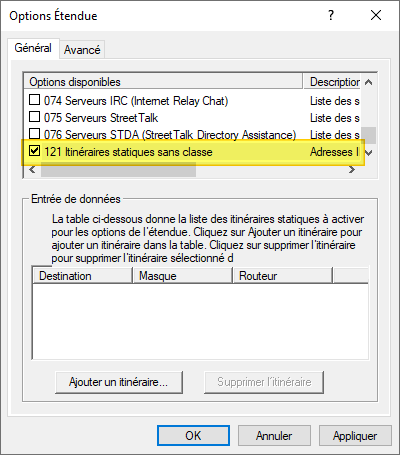
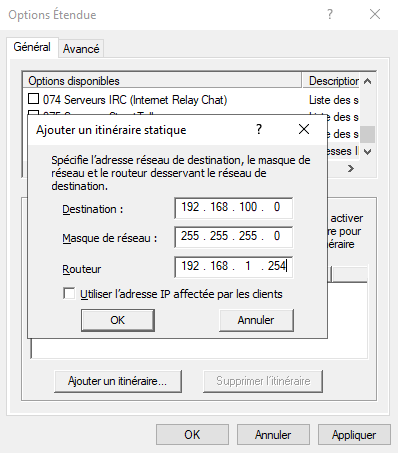
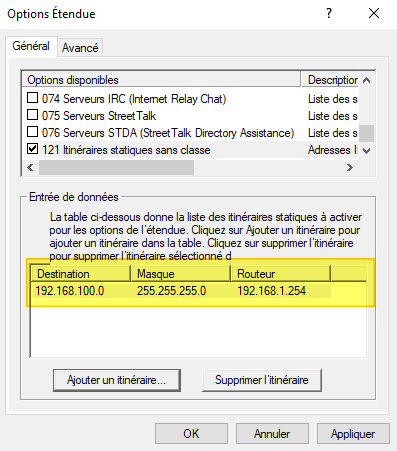
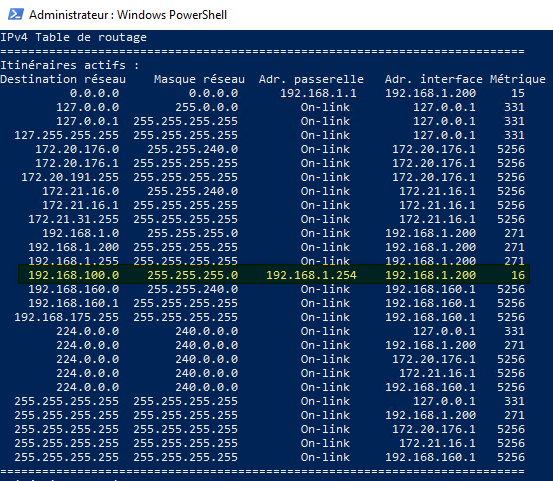




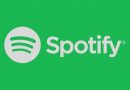




Bonjour, si l’on supprime cette règle sur le serveur DHCP, est-ce qu’elle est supprimée sur les postes clients ?
Bonjour,
Oui tout à fait, c’est dynamique on va dire 😉
Attention si le poste client a un bail en cours, il ne va pas prendre en compte le changement dans la foulée.
C’est vrai que c’est peu connu mais les options DHCP peuvent être bien utile
J’en avait eu besoin pour le déploiement du proxy.pac